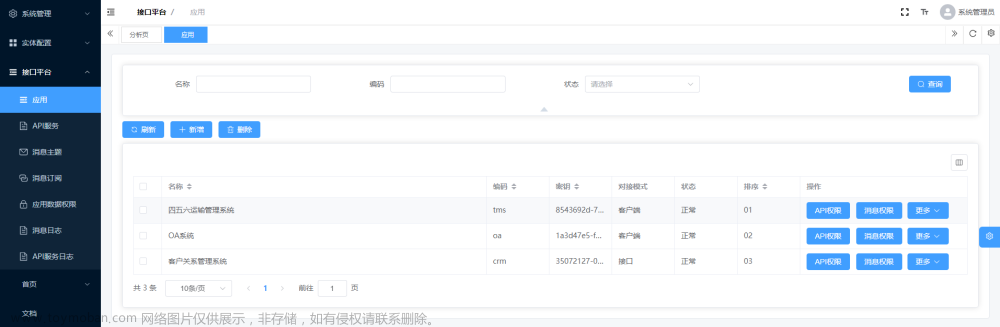文章来源地址https://www.toymoban.com/news/detail-598595.html
优维低代码技术专栏,是一个全新的、技术为主的专栏,由优维技术委员会成员执笔,基于优维7年低代码技术研发及运维成果,主要介绍低代码相关的技术原理及架构逻辑,目的是给广大运维人提供一个技术交流与学习的平台。
优维低代码实践连载第⑩期
《统计视图》
▽
Visual Builder内部提供了很多图标类型的构件,方便在用户做一些数据统计,同样在大屏项目中也可以得到很广泛地使用,下面我们简单地修改我们的编排,做一个建议的数据统计图表出来吧~
一、新增图表构件
定位到任务详情路由页面的 general-card 构件,将其子构件都删除,并添加我们新的图表构件: chart-v2.bar-chart,效果如下图:

下面我们收到一个需求,在这个图标中,我们要现实任务卡片的状态还在处理中,或者未处理的情况,并进行展示,这里我们的修改如下:
二、对接后台数据
数据名称: taskList
类型: Provider
Provider: providers-of-cmdb.instance-api-post-search-v3
Args:
- TASK_FOR_VB_LESSON
- fields:
- assignee
- state
page: 1
pageSize: 3000三、图表编排修改
属性面板-属性:
data: <% FN.computedTaskList(CTX.taskList) %>
height: 450
legends: false
xField: assignee
yField: unFinishTask四、新增 computedTaskList 微应用函数
function computedTaskList({ list }: Params): ResultItem[] {
const obj = {};
list.forEach((item) => {
if (item.state === "研发完成") return;
if (obj[item.assignee]) {
obj[item.assignee]++;
} else {
obj[item.assignee] = 1;
}
});
const arr: ResultItem[] = [];
Object.entries(obj).forEach(([key, value]) => {
arr.push({
assignee: key,
unFinishTask: value as number,
});
});
return arr;
}
interface Params {
list: Array<any>;
}
interface ResultItem {
assignee: string;
unFinishTask: number;
}在处理完这些后,我们的图标就可以预期工作啦~看下预览图:

五、页面样式优化,加入图片
我们模拟一个需求,这个页面太过单调了,我们想增加点图片让内容丰富一些,那么我们要怎么做呢?
首先在左侧侧边栏菜单选中图片tab,进入页面,点击右上角的 upload 按钮,上传图片,最后点击build & push,我们即可以对我们上传的图片进行使用了~详细请查看 《图片》章节

然后回到我们的任务详情页面,修改编排,具体如下图:
其中img的src,每个项目,每张图片都将不一样,请各位结合自己的项目使用相应的url。

文章来源:https://www.toymoban.com/news/detail-598595.html
到了这里,关于优维低代码实践:统计视图的文章就介绍完了。如果您还想了解更多内容,请在右上角搜索TOY模板网以前的文章或继续浏览下面的相关文章,希望大家以后多多支持TOY模板网!